Zeugnisvorlagen
BOLLE druckt die Zeugnisse nach den geltenden Bestimmungen der Senatsverwaltung für Bildung. Die zentralen Vorgaben lassen den Schulen jedoch auch etwas Spielraum. In der Menüleiste finden Sie unter Admin die Zeugnisvorlagen. Dort werden alle zeugnisrelevanten Einstellungen vorgenommen.
Ein paar Wochen vor den Halbjahreszeugnissen gibt es vom BOLLE-Team immer eine Schulung zur Erstellung von Zeugnissen mit BOLLE. Weitere Einstellungshinweise gehen den Mittel- und Oberstufenkoordinationen eventuell separat zu.
Damit die Zeugniserstellung klappt, müssen Sie folgende Punkte beachten:
-
-
- Gibt es eine Zeugnisvorlage für die Halb- und Ganzjahreszeugnisse der Mittelstufe?
- Gibt es eine Zeugnisvorlage für Abgangs- und Abschlusszeugnisse (z.B. MSA, BBR, EBBR)?
- Gibt es eine Vorlage für die E-Phase an ISS mit OS?
- Gibt es eine Vorlage für das Arbeits- und Sozialverhaltszeugnis (falls nötig)?
- Gibt es eine Vorlage für Schüler:innen mit sonderpädagogischem Förderbedarf (falls nötig)?
- Gibt es eine Vorlage für die Bildungspläne als Ergänzung zum Zeugnis (falls gewünscht)?
-
Wichtiges vorweg
Bevor Ihnen die Einstellungen konkret erkärt werden, zwei Hinweise:
Sie können die von Ihnen vorgenommenen Einstellungen zu den Zeugnisvorlagen am besten mit der Vorschaufunktion im Bereich Zeugnisse überprüfen. So sehen Sie gleich, ob alles stimmt oder was noch verändert werden muss. Hier gelangen Sie direkt zur Handbuchseite Zeugnisse.
Achten Sie darauf, dass falls für eine Klasse und einen Anlass mehrere Vorlagen eingestellt werden, die als "Standard" markierte Vorlage für alle Schüler:innen der jeweiligen Klassen verwendet wird. Dafür ist es wichtig, dass es nur eine Standardvorlage pro Klasse gibt. Weitere Vorlagen, die kein Standard sind, können Sie dennoch einrichten. Diese können dann im Zeugnisbereich unter Optionen aktiviert werden. Hier finden Sie die Handbuchseite, die diesen Zeugnisbereich erkärt.
Ein Beispiel für Gymnasien:
| Name | Anlass | Jahrgänge | Standardvorlage | Zeugnisvorlage |
| Mittelstufe Halbjahr | Halbjahreszeugnis |
7,8,9,10 |
ja |
Z 250 |
| Mittelstufe Ganzjahr | Ganzjahreszeugnis | 7,8,9 | ja | Z 250 |
| MSA | Ganzjahreszeugnis | 10 | ja | Z 256 |
| eBBR | Ganzjahreszeugnis | 10 | nein | Z 255 |
| Mittelstufe Abgangszeugnis | Abgangszeugnis | 7,8,9,10 | nein | Z 259 |
Ein Beispiel für ISS:
| Name | Anlass | Jahrgänge | Standardvorlage | Zeugnisvorlage |
|
Mittelstufe Halbjahr |
Halbjahreszeugnis | 7,8,9,10 | ja | Z 200 |
| Mittelstufe Ganzjahr | Ganzjahreszeugnis | 7,8,9 | ja | Z 200 |
| MSA | Ganzjahreszeugnis |
10 |
ja (falls das der Standardabschluss im 10. Jg. an Ihrer ISS ist) |
Z 213 |
| eBBR | Ganzjahreszeugnis | 10 | nein | Z 212 |
| BOA | Ganzjahreszeugnis | 10 | nein | Z 423 |
| BBR gleichwertig | Ganzjahreszeugnis | 10 | nein | Z 425 |
| Mittelstufe LZD | Halbjahreszeugnis und Ganzjahreszeugnis | 7,8,9,10 | ja (BOLLE erkennt den LZD-Status) | Z 421 |
| Mittelstufe Abgangszeugnis | Abgangszeugnis | 7,8,9,10 | nein | Z 215 |
Beachten Sie, dass Sie ggf. auch Bildungspläne (BOLLE Bildungsplan) und eine ASV-Zeugnisvorlage einrichten müssen, sofern Sie diese verwenden möchten.
Es gibt ein paar wenige Vorlage, die den Zusatz "SSO" im Namen tragen. Diese Vorlage sollten Sie nur in Rücksprache mit uns nehmen, da hier bestimmte Einstellungsvoraussetzungen beachtet werden müssen.
Wie richte ich die Vorlagen am besten ein?
Klicken Sie auf Zeugnisvorlage hinzufügen. Zuerst geben Sie einen verwaltungsinternen Namen für die Vorlage an. Dieser hilft Ihnen dabei, die Vorlage wiederzufinden. Er ist nach außen nicht sichtbar.
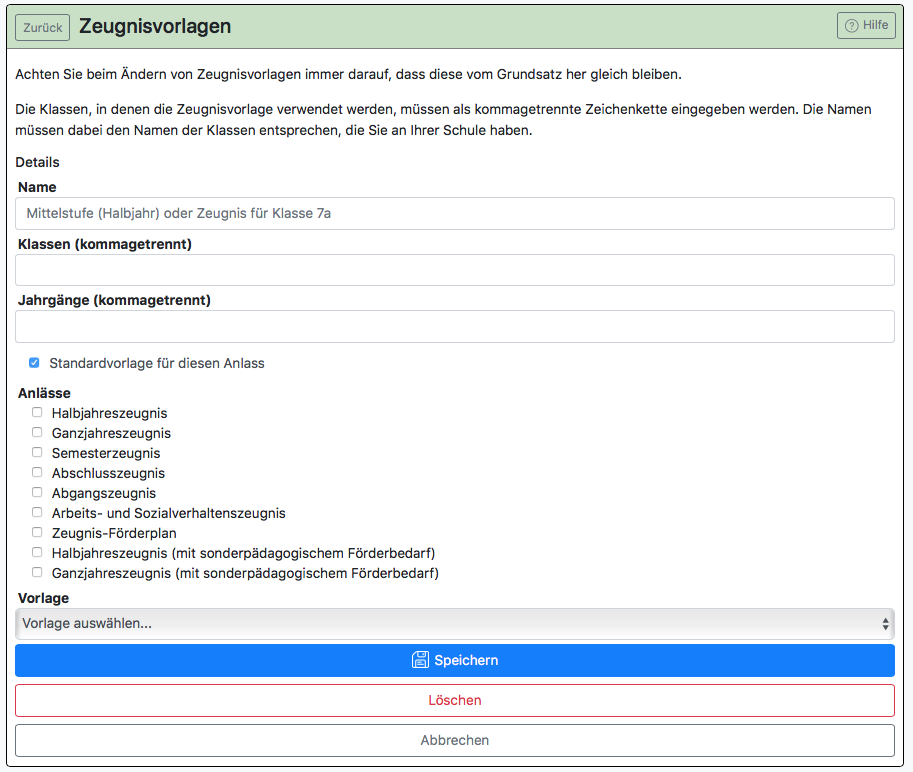
Angabe der Klassen und Jahrgänge
Danach entscheiden Sie, für welche Klassen oder Jahrgänge diese Vorlage gelten soll. Bitte achten Sie darauf, dass Sie diese Angaben kommagetrennt und ohne Leerzeichen vornehmen müssen. Wollen sie z.B. eine Vorlage für die gesamte Mittelstufe gelten lassen, so geben schreiben Sie bei Jahrgänge: 7,8,9,10 (ohne Leerzeichen!).
Angenommen, Sie haben an Ihrer Schule die Klassen a, b, c und d in den Jahrgängen 7 bis 10 und die a-Klassen sollen andere Zeugnisköpfe erhalten, als die b-, c- und d-Klassen. Sie müssten zwei Vorlagen erstellen.
In der Vorlage 1 stünde bei Klassen (kommagetrennt): 7a,8a,9a,10a
In der Vorlage 2 stünde bei Klassen (kommagetrennt): 7b,7c,7d,8b,8c,8d,9b,9c,9d,10b,10c,10d
"Jahrgänge (kommagetrennt)" bliebe immer frei
Willkommensklassen werden mit der Zahl "0" bei Jahrgänge geführt.
Anlässe
Sie haben hier die Möglichkeit mehrere Anlässe pro Vorlage zu markieren. Bitte achten Sie aber darauf, dass diese dann auch die gleiche Vorlagenmaske erhalten. Sie können so z.B. das Halb- und Ganzjahreszeugnis in einer Vorlage anhaken, aber nicht z.B. das Ganzjahreszeugnis und das Abgangszeugnis. Für diese beiden Zeugnisarten gelten je unterschiedliche Vorlagen. Daher müssen davon separate Vorlagen erstellt werden.
Vorlage
Hier wählen Sie die zu Ihrem Anlass passende Vorlage. Nachdem Sie eine Vorlage ausgewählt haben, werden Sie evtl. nach weiteren Einstellungen gefragt (Einstellungen für das gewählte Template).
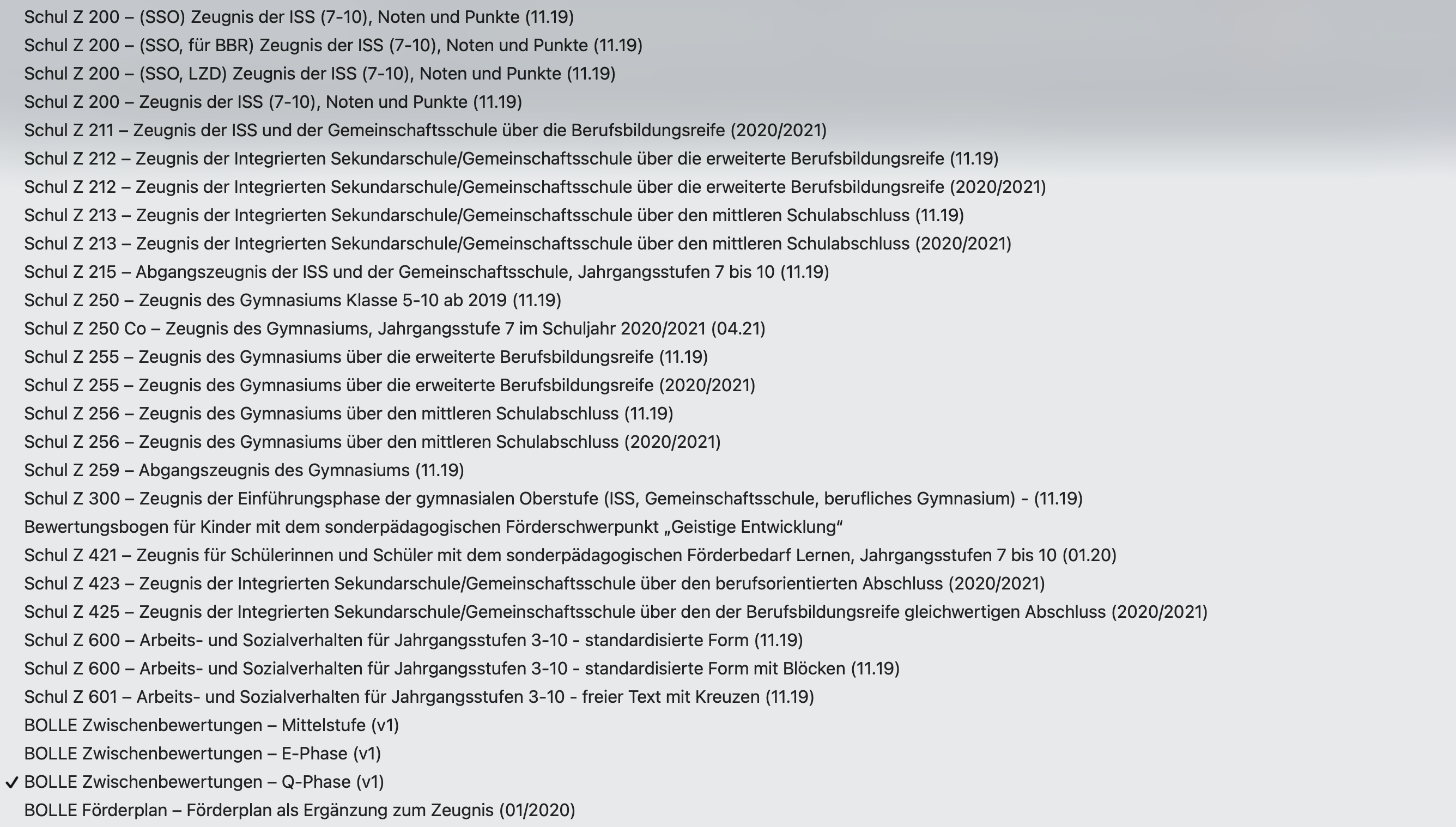
Achten Sie darauf, dass einige Vorlagen hinsichtlich Mittelstufe, E-Phase und Q-Phase unterschieden werden, wie z.B. bei den BOLLE Zwischenbewertungen. Andere Vorlagen unterscheiden sich erst in der runden Klammer am Ende des Namens; dies ist meist der Fall, wenn es sich um verschiedene Versionen handelt.
Weitere Einstellungen
Sie müssen jetzt noch Ihren Schulnamen eingeben. Darüberhinaus können Sie drei weitere Zeilen eingeben (z.B. Schulart und Region).
Besondere Einstellungen für Halb- und Ganzjahreszeugnisse, E-Phase und Schul Z 421
Wenn Sie möchten, dass der individuelle Klassenleitungsname erscheint, wählen Sie "ja". Der Klassenleitungsname wird so erstellt: "M. Specht". Hinweis: Achten Sie in der Kolleg:innenverwaltung darauf, dass keine Titel in den Nachnamen gespeichert sind, sonst erscheint "M. Dr. Specht". Diese Einstellung gilt für alle Klassen, die in der Vorlage definiert wurden.
Sie können außerdem unter dem Unterschriftenfeld für die Schulleitung den Namen der Schulleitung angezeigt bekommen. Hierfür schreiben Sie den Schulleitungsnamen so, wie Sie ihn auf dem Zeugnis sehen möchten in das entsprechende Feld.
Gymnasien müssen bei Schul Z 250 noch auswählen, ob es sich um einen altsprachlichen Bildungsgang handelt. Sollte dies der Fall sein, bleibt die Angabe der Schulart (Zeile 3) frei.
Besondere Einstellungen für Vorlagen zum Arbeits- und Sozialverhalten
Bitte sprechen Sie mit uns, welche genaue Vorlage Sie hier wählen müssen. Wir benötigen dafür eine schulinterne Vorlage eines Arbeits- und Sozialverhaltenzeugnisses.
Bildungsplan als Ergänzung zum Zeugnis
Sie können hier neben den bekannten Einstellungen noch angeben, ob Sie möchten, dass auf das Schulgesetz verwiesen wird, welches diesen Bildungsplan zur Folge hat und ob auf das schulische Angebot einer möglichen Hausaufgaben AG oder Schülerarbeitsstunden verwiesen wird.
